Sblocca l'ID Apple, rimuovi la password dello schermo, ignora il tempo di screem.
- Sblocca ID Apple
- Bypass Blocco attivazione iCloud
- Strumento di sblocco di Doulci iCloud
- Factory Sblocca iPhone
- Bypass Passcode per iPhone
- Reimposta il passcode dell'iPhone
- Sblocca ID Apple
- Sblocca iPhone 8 / 8Plus
- Rimozione blocco iCloud
- iCloud Sblocco Deluxe
- Blocca schermo iPhone
- Sblocca iPad
- Sblocca iPhone SE
- Sblocca iPhone Tmobile
- Rimuovi la password dell'ID Apple
I modi migliori per risolvere l'iPhone disabilitato che non si connette a iTunes
 aggiornato da Lisa Ou / 10 nov 2021 16:30
aggiornato da Lisa Ou / 10 nov 2021 16:30Se il tuo iPhone è disabilitato e non si connette a iTunes, cosa dovresti fare? Avere un iPhone disabilitato è già abbastanza frustrante, che altro se ti chiede di connetterti a iTunes ma non riesci a farlo. Ma non preoccuparti perché puoi risolverlo fintanto che impari nel modo giusto su come disabilitare un iPhone senza iTunes o anche con iTunes. Ma prima sappi perché un iPhone disabilitato non può connettersi a iTunes.
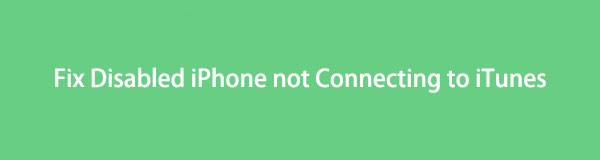

Elenco delle guide
1. Perché il mio iPhone è disabilitato e non si connette a iTunes
Se inserisci ripetutamente un passcode errato su un iPhone, verrà disabilitato. Se lo fai per più di quanto ti è consentito, dovrai collegare il tuo iPhone a iTunes per risolvere il problema. È già abbastanza brutto essere bloccato fuori dal tuo iPhone, ma è anche peggio se il tuo iPhone non si connetterà anche a iTunes.
Un iPhone è disabilitato con una quantità corrispondente di ipotesi errate. Ecco un elenco di quanti tentativi sono necessari per disabilitare un iPhone:
| Tentativi di password errate | Risultato | conseguenza |
| 6 ipotesi errate | iphone è disabilitato | Riprova tra 1 minuto |
| 7 ipotesi errate | iphone è disabilitato | Riprova tra 5 minuti |
| 8 ipotesi errate | iphone è disabilitato | Riprova tra 15 minuti |
| 9 ipotesi errate | iphone è disabilitato | Riprova tra 60 minuti |
| 10 ipotesi errate | iphone è disabilitato | Connetti a iTunes |
FoneLab ti aiuta a sbloccare lo schermo dell'iPhone, rimuove l'ID Apple o la sua password, rimuove il tempo dello schermo o il passcode di restrizione in secondi.
- Ti aiuta a sbloccare lo schermo dell'iPhone.
- Rimuove l'ID Apple o la sua password.
- Rimuovi il tempo sullo schermo o il codice di restrizione in secondi.
Inoltre, ecco alcuni possibili motivi per cui inseriresti passcode errati sul tuo iPhone o probabilmente perché verrà inserita una password errata.
- Hai dimenticato il tuo codice di accesso.
- Un bambino o qualcuno gioca con il tuo iPhone e tocca accidentalmente e inserisce codici di accesso casuali.
- Qualcun altro cerca di entrare o usare con forza il tuo iPhone.
- Lo schermo è acceso ed è in tasca, quindi viene toccato accidentalmente.
I meccanismi di sicurezza potenziati e potenziati dell'iPhone sono progettati specificamente per resistere all'accesso forzato per proteggere gli utenti di iPhone. Tuttavia, è anche inevitabile che gli utenti si blocchino fuori dai loro telefoni. Con ciò, l'utente deve connettersi a iTunes per confermare l'identità. Ma il problema è che non puoi connetterti a iTunes dal tuo iPhone da solo. Ecco perché devi sapere cosa fare quando incontri il dilemma di un iTunes che non è riuscito a connettersi a questo iPhone.
2. Come riparare iPhone disabilitato con iTunes
Se il tuo iPhone disabilitato visualizza Connetti a iTunes o Connetti a un Mac/PC ma non riesci a connetterlo, non importa quanto ci provi, dovrai ripristinarlo. Come parte del processo di recupero, perderai più che tutti i dati sul tuo iPhone. Non perdere ogni speranza, potresti essere in grado di recuperare tutti o alcuni dei dati persi del tuo iPhone dai backup di iTunes. Se sei un utente macOS Catalina, d'altra parte, puoi utilizzare completamente Finder. Con metodi molto simili, puoi fare la stessa cosa con Finder come puoi con iTunes. Se il tuo iPhone è disabilitato e non si connette a iTunes, ecco cosa puoi fare per risolverlo con iTunes.
Passo 1 Impostato Modalità di ripristino sul tuo iPhone.
- Per spegnere il tuo iPhone su iPhone 8, iPhone 8 Plus, iPhone X o modelli successivi, tieni premuti i pulsanti di riduzione del volume e di accensione laterali finché non viene visualizzato il cursore di spegnimento. Quindi, tenendo premuto il pulsante laterale, collega il tuo iPhone al computer. Continua a tenere premuto il pulsante di accensione laterale finché non viene visualizzata la schermata della modalità di ripristino.
- Per spegnere il tuo iPhone 7 o iPhone 7 Plus, tocca e tieni premuto il pulsante di accensione laterale finché non viene visualizzato il cursore di spegnimento. Collega il tuo iPhone al computer dopodiché tenendo premuto il pulsante di riduzione del volume. Tieni premuto il pulsante laterale finché non viene visualizzata la schermata della modalità di ripristino.
- Per spegnere il tuo iPhone 6s e modelli precedenti, tieni premuto il pulsante di accensione laterale o superiore finché non viene visualizzato il cursore di spegnimento. Per spegnere il tuo iPhone, trascina il cursore. Quindi, tenendo premuto il tasto Home, collega il tuo iPhone al computer. Tieni premuto il tasto Home finché non viene visualizzata la schermata della modalità di ripristino.
Passo 2 Avvia iTunes dopo aver collegato il tuo iPhone al computer.
Passo 3 Quindi, fare clic Ripristinare e attendi qualche istante per il download del software iOS aggiornato.

Passo 4 Infine, ripristina i backup di iTunes o iCloud del tuo iPhone e configura il tuo iPhone come nuovo.
Se il tuo iPhone non viene sincronizzato con iTunes, dovrai inserire un passcode per autorizzarlo. Lo schermo nero disabilitato su un iPhone, invece, non può essere utilizzato in alcun modo. Il tuo computer o iTunes quasi sicuramente non saranno in grado di riconoscere il tuo iPhone disabilitato. È anche possibile che iTunes non riesca a riconoscere o ripristinare un iPhone in modalità di ripristino. In questo caso, la scelta migliore è utilizzare un programma di ripristino che ti aiuti a riparare un iPhone disabilitato che non si connetterà a iTunes perché non è in modalità di ripristino.
FoneLab ti aiuta a sbloccare lo schermo dell'iPhone, rimuove l'ID Apple o la sua password, rimuove il tempo dello schermo o il passcode di restrizione in secondi.
- Ti aiuta a sbloccare lo schermo dell'iPhone.
- Rimuove l'ID Apple o la sua password.
- Rimuovi il tempo sullo schermo o il codice di restrizione in secondi.
3. Come riparare iPhone disabilitato senza iTunes
Se vuoi riparare un iPhone disabilitato senza iTunes, allora questo è perfetto per te. Ecco come riparare iPhone disabilitati senza iTunes con il miglior sbloccatore iOS di terze parti.
Come risolvere l'iPhone disabilitato che non si connette a iTunes con FoneLab iOS Unlocker
Sblocco iOS FoneLab è uno strumento che può aiutarti se ti sei bloccato fuori dal tuo iPhone, hai dimenticato la password, hai bisogno di saltare il tempo sullo schermo o hai altri motivi per accedere al tuo iPhone. Questa app è eccellente per cancellare i passcode, rimuovere gli ID Apple e sbloccare il tempo sullo schermo mantenendo il massimo livello di sicurezza. Puoi utilizzare questo strumento per ripristinare e riparare iPhone disabilitato senza iTunes e avere accesso al tuo iPhone.
Passo 1 Innanzitutto, scarica e installa Sblocco iOS FoneLab sul tuo computer. Il programma verrà eseguito automaticamente una volta installato correttamente.

Passo 2 In secondo luogo, scegli Pulisci passcode dall'interfaccia.

Passo 3 In terzo luogo, fare clic Inizio per confermare la tua scelta. Successivamente, collega il tuo iPhone disabilitato al tuo computer.

Passo 4 Successivamente, conferma le informazioni del tuo dispositivo prima di sbloccare il tuo iPhone disabilitato. Per fare ciò, fare clic su Inizio pulsante.
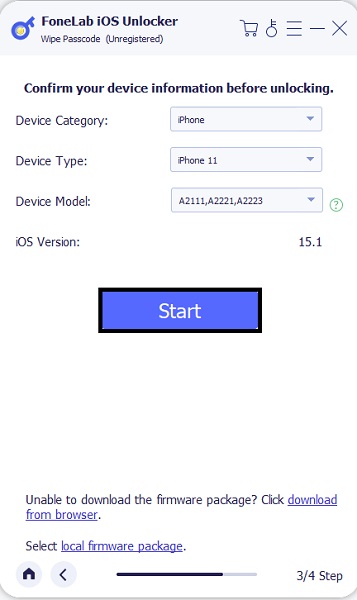
Passo 5 Infine, fai clic su Sbloccare e lascia che FoneLab iOS Unlocker cancelli il passcode del tuo iPhone. Nota che i dati dell'iPhone verranno cancellati insieme al passcode.
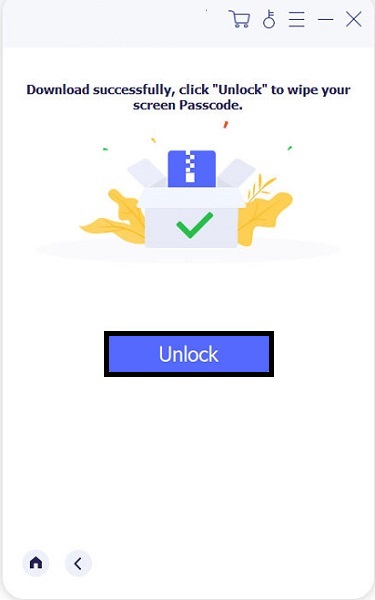
4. Domande frequenti su iPhone disabilitato che non si connette a iTunes
Cosa fa mettere il tuo iPhone in modalità di ripristino?
L'iPhone può essere eseguito e connettersi a iTunes o a un PC dopo essere stato messo in modalità di ripristino. Ciò ti consente di aggiornare il sistema operativo all'ultima versione o ripristinare un backup funzionante sul tuo dispositivo iPhone.
Posso ripristinare e riparare il mio iPhone disabilitato e connettermi a iTunes senza un computer?
Sì, certo che puoi. Puoi utilizzare il servizio Trova il mio iPhone di Apple per ripristinare il tuo iPhone danneggiato senza utilizzare un computer. Trova il mio iPhone è un servizio online o basato su app che ti consente di lavorare e accedere a un dispositivo iOS da qualsiasi luogo. Sarai anche in grado di sbloccare il tuo dispositivo.
Quando il tuo iPhone è disabilitato, perdi tutto?
No, se aspetti pazientemente che il tuo iPhone passi tutto il tempo, i tuoi dati non verranno cancellati. Tuttavia, se scegli di saltare il tempo di visualizzazione disabilitato, rischi di perdere dati. Potresti perdere i dati del tuo iPhone se utilizzi iTunes per ripristinare il tuo iPhone. Tuttavia, se disponi di un backup, potresti essere in grado di recuperare quei file da esso.
Per concludere, non devi preoccuparti troppo perché questo post è qui per aiutarti a risolvere il tuo problema quando il tuo iPhone è disabilitato, quindi connettiti a iTunes, iPhone X e versioni precedenti e successive. Inoltre, non devi preoccuparti molto anche quando iTunes non può risolvere il tuo problema con il tuo iPhone disabilitato perché Sblocco iOS FoneLab è qui per te. È la soluzione più consigliata per riparare un iPhone disabilitato che non si connette a iTunes a causa della sua funzionalità e versatilità sicure.
FoneLab ti aiuta a sbloccare lo schermo dell'iPhone, rimuove l'ID Apple o la sua password, rimuove il tempo dello schermo o il passcode di restrizione in secondi.
- Ti aiuta a sbloccare lo schermo dell'iPhone.
- Rimuove l'ID Apple o la sua password.
- Rimuovi il tempo sullo schermo o il codice di restrizione in secondi.
